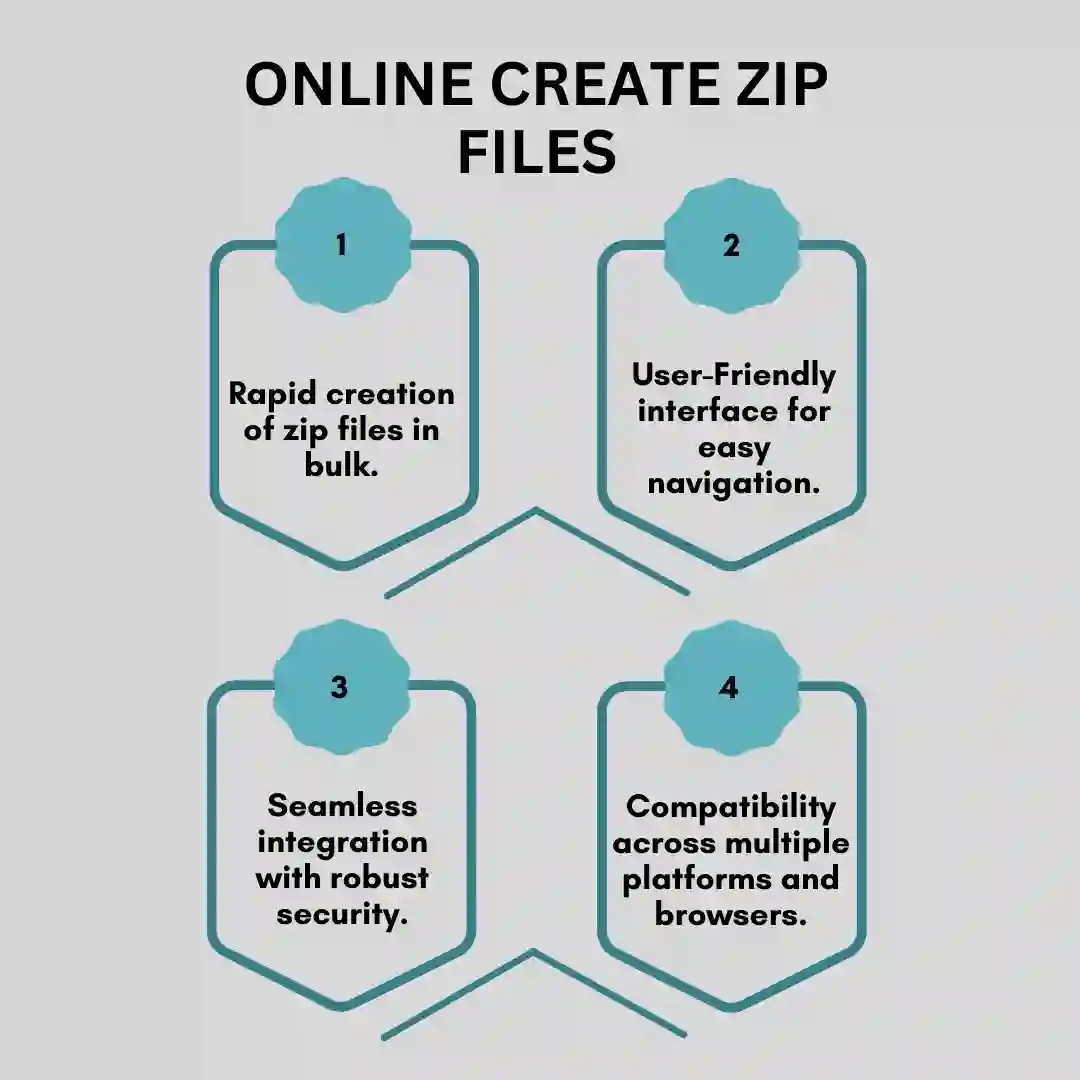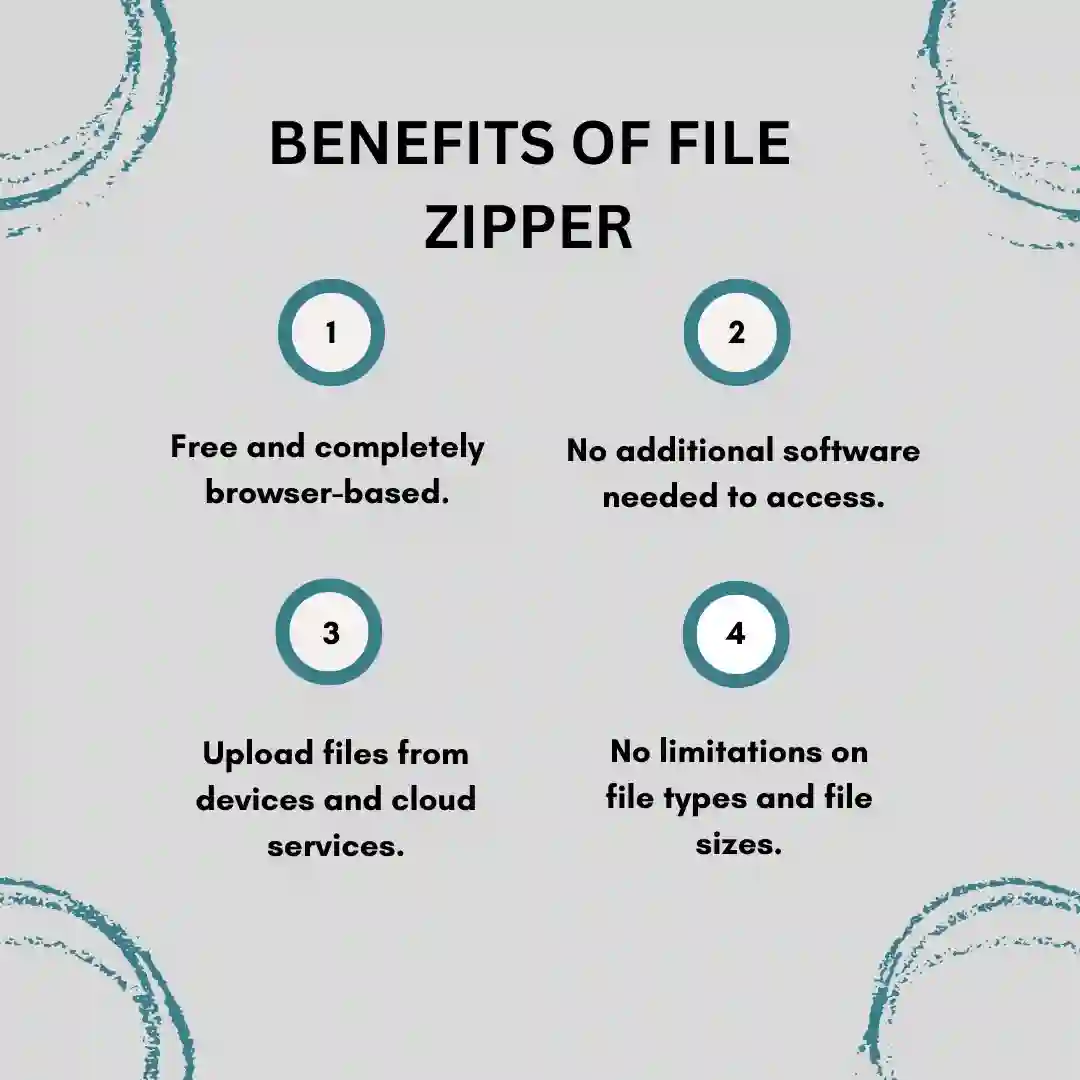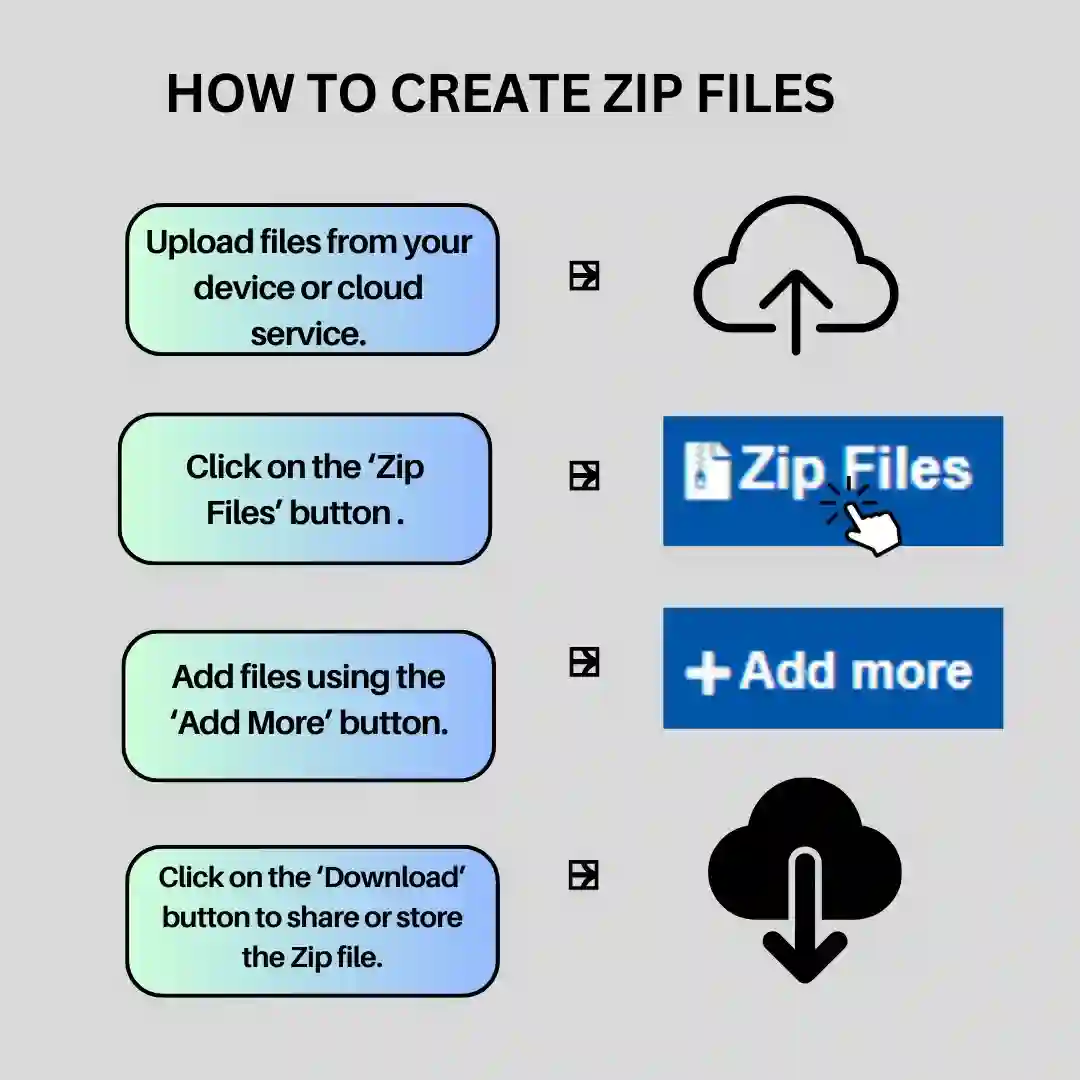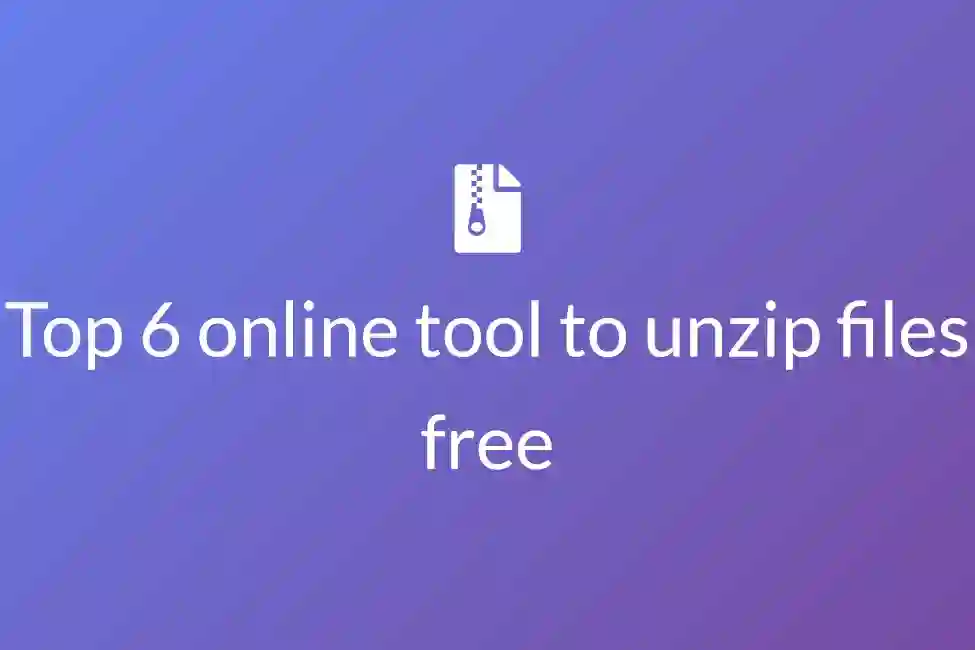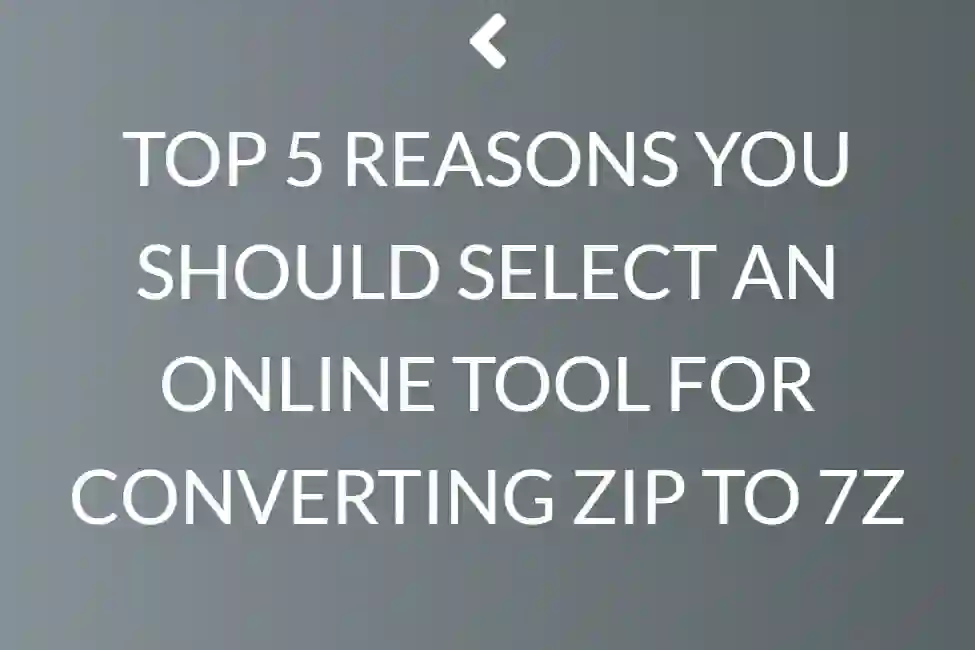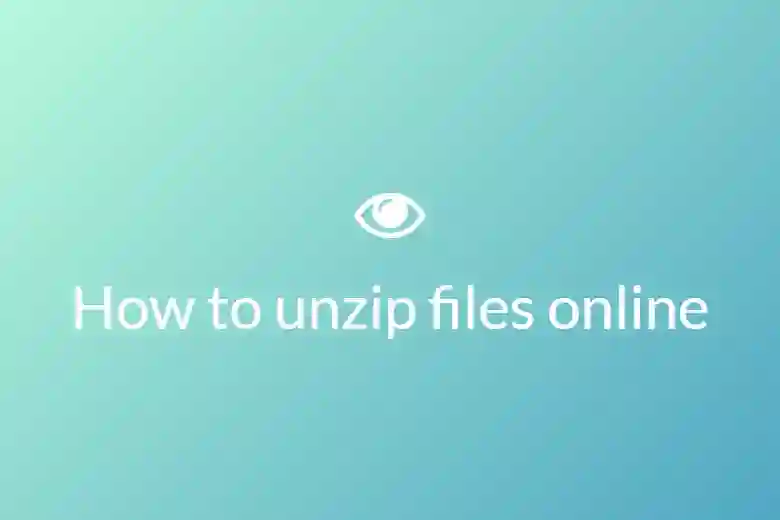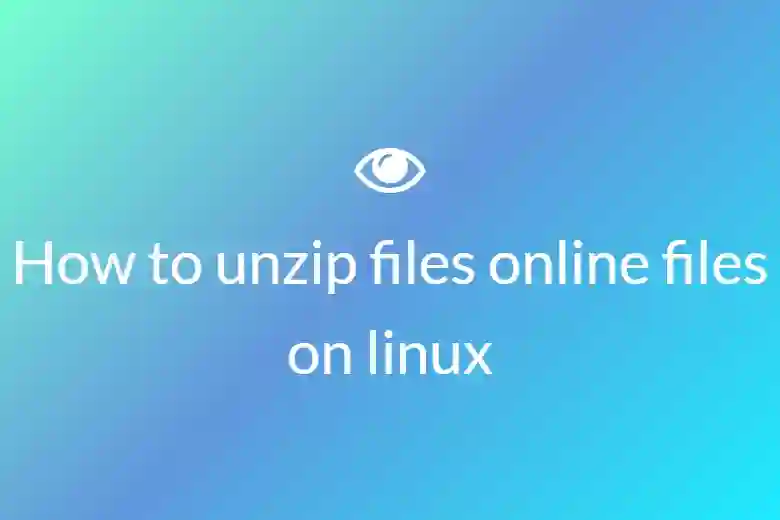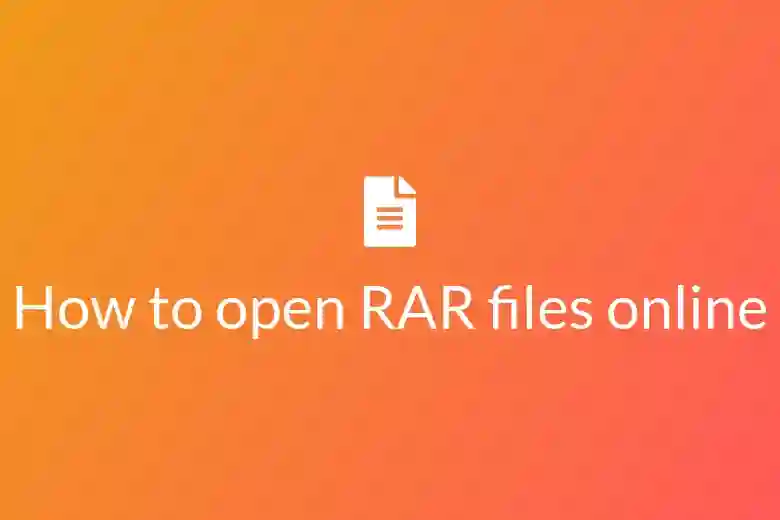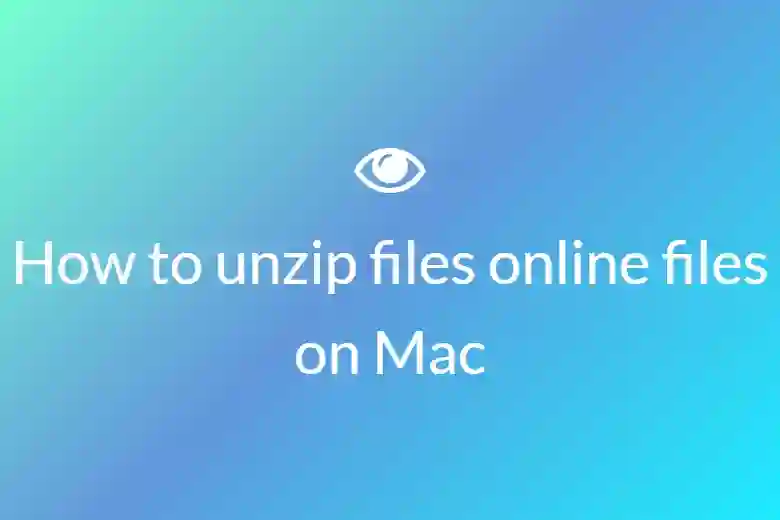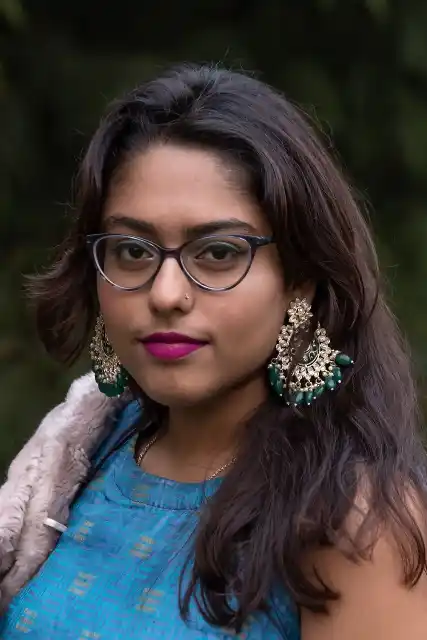We do
not upload any files to server, hence your data is 100% secure.
Hoe kan ik meerdere bestanden online naar Zip-bestanden converteren?
Er zijn twee methoden om meerdere bestanden naar afzonderlijke zip-bestanden te converteren door een map aan te maken of door elk bestand afzonderlijk te selecteren. Bij de methode map aanmaken moet u een map op uw computer maken, vervolgens alle bestanden eraan toevoegen en de volledige map naar de browser uploaden. Download vervolgens het gegenereerde zip-bestand en breng het over naar uw Pendrive, Google Drive of een andere opslagplaats. Als alternatief moet u bij het selecteren van elke bestandsmethode elk bestand afzonderlijk op onze website selecteren om ze te zippen. Download vervolgens het gecomprimeerde bestand en verplaats het veilig naar uw opslagapparaat. De tweede methode is om elk bestand afzonderlijk te zippen, het bestand te zippen via onze website en het bestand online te downloaden. Verplaats het op een veilige manier naar het andere opslagapparaat.
Welk besturingssysteem en welke browser ondersteunt dit platform?
Onze safezipkit.com ondersteunt alle besturingssystemen die bestanden converteren naar een zip-bestand of -map in browsers. Onze ontwikkelaars hebben getest dat het goed werkt op elk besturingssysteem (bijvoorbeeld Windows, Mac, Android, enz.). Zorg ervoor dat je de populaire en nieuwste versies van browsers op je systeem gebruikt, zoals Chrome, Safari en Firefox, voor betere prestaties.
Wat is het verschil tussen zip-bestand en zip.exe?
Een zip-bestand is een gecomprimeerde of gearchiveerde verzameling van een of meer bestanden, waarbij gebruik wordt gemaakt van een compressiealgoritme, terwijl zip.exe een uitvoerbaar bestand is dat is gekoppeld aan een bestandsnaam en dat wordt gebruikt om zip-bestanden te maken via een programma. Om toegang te krijgen tot de inhoud in een .exe-bestand, kan een zip-bestandsopener worden gebruikt zonder dat er software hoeft te worden geïnstalleerd. Gebruik onze online tool om een zip-bestand te openen: 1. https://safezipkit.com/open-7z-files-online
Hoe verstuur ik zip-bestanden via e-mail?
Om zip-bestanden te e-mailen, open je e-mail en selecteer 'Bestanden bijvoegen'. Kies het zip-bestand door door je bestanden te bladeren. Stel uw bericht op en klik vervolgens op 'Verzenden' om de zip-bestanden bij te voegen. Zorg ervoor dat je de limieten voor de bestandsgrootte controleert. Als alternatief kunt u een betrouwbare gratis online tool zoals safezipkit.com gebruiken om het bestand te zippen, naar uw apparaat te downloaden en het eenvoudig via e-mail te verzenden.
Hoe maak ik een zip-bestand in Google Drive?
Om een zip-bestand te maken in Google Drive, moet je de bestanden in Google Drive selecteren die je in het zipbestand wilt opnemen. Klik op de drie puntjes en kies de optie 'Downloaden'. Klik na het downloaden met de rechtermuisknop op het bestand, selecteer 'Aan archief toevoegen', kies het zip-formaat, geef de opslaglocatie op en upload het vervolgens terug naar Google Drive. Een andere optie is om safezipkit.com te gebruiken, het bestand te uploaden vanuit Google Drive, op het 'zip-bestand' te klikken en vervolgens de optie 'Download' te selecteren. Stuur het gecomprimeerde bestand daarna terug naar Google Drive.
Bevat het zip-bestand virussen?
De bestanden die zijn gecomprimeerd zijn niet schadelijk en bevatten geen virussen. Een zip-bestand is gewoon een gecomprimeerd archief dat een of meer bestanden kan bevatten. Het is echter essentieel om voorzichtig te zijn bij het omgaan met Zip-bestanden die zijn verkregen van niet-vertrouwde of onbekende bronnen. Om uw computer te beschermen tegen authentieke virussen, moet u antivirussoftware installeren en deze altijd laten draaien.
Wordt Windows 10 geleverd met WinZip?
Nee, Windows 10 ondersteunt geen WinZip-software voor het converteren van bestanden naar zip-formaat. Als je WinZip wilt gebruiken, moet je het apart downloaden en installeren. Als alternatief kunt u externe software gebruiken of online platforms gebruiken zoals safezipkit.com, een gratis online tool die eenvoudig bestanden naar zip-formaat converteert of zip-bestanden opent.
Waarom heb ik soms problemen met het verzenden van een zip-bestand via e-mail?
Soms kan het verzenden van een zip-bestand via e-mail problemen opleveren vanwege problemen met de internetverbinding, bestandsgroottelimieten, beveiligingsproblemen of servicebeperkingen. Om dit op te lossen, moet je ervoor zorgen dat je zip-bestanden binnen de maximale grootte vallen, overweeg ze te hernoemen met verschillende extensies, of probeer het bestand te uploaden naar Google Drive of Dropbox en vervolgens de link in je e-mail te delen.
Hoe zip ik een groot bestand op een Mac?
De beste methode om een groot bestand op een Mac te zippen, is door naar onze safezipkit.com te gaan, het bestand in de browser te uploaden en op de knop 'zip-bestand' te klikken. Het grote bestand is nu gecomprimeerd. Klik op de knop 'Downloaden' en deel of bewaar het verkleinde bestand eenvoudig.
Is het veilig om toegang te verlenen tot mijn schijf?
De beveiliging van uw gegevens is onze topprioriteit. We volgen strikte privacymaatregelen en gebruiken SSL-coderingsmethoden. Het verlenen van toegang tot uw schijf is uitsluitend bedoeld om uw bestanden te zippen, zodat u ze eenvoudig kunt delen en opslaan. Wees ervan verzekerd dat we geen wijzigingen aanbrengen in uw bestanden en dat uw gegevens vertrouwelijk blijven. Als u zich zorgen maakt of vragen hebt over het toegangsverzoek, kunt u contact met ons opnemen via care@safezipkit.com.
Hoe kan ik bestanden uploaden vanaf mijn drive/dropbox?
Klik op de dropdownpijl en selecteer Dropbox/Google Drive. Selecteer het Google-account van waaruit je je schijf wilt koppelen. Nu kun je de bestanden selecteren die je wilt uploaden
Verandert de kwaliteit van mijn bestanden na de conversie?
Het doel van ZIP-bestanden is om de bestandsgrootte te verkleinen, zonder afbreuk te doen aan de kwaliteit van de daadwerkelijke bestanden. De grootte van de map, dat wil zeggen, het gemaakte ZIP-bestand zal kleiner zijn dan het daadwerkelijke bestand, maar de kwaliteit van het bestand/de bestanden wordt niet aangetast.
Hoeveel tijd kost het om een ZIP-bestand te maken?
De conversie van bestand naar ZIP kan bijna geen tijd tot enkele seconden duren. Het hangt allemaal af van het aantal bestanden dat u converteert. Aangezien u meerdere bestanden in één ZIP-map kunt zippen, is de conversietijd recht evenredig met het aantal bestanden in de ZIP. Eén bestandsconversie duurt minder dan een seconde, terwijl meer bestanden enkele seconden kunnen duren.
Wat gebeurt er als ik de browser vernieuw?
Uw gegevens blijven veilig omdat er geen informatie naar onze server wordt geüpload. Als u de browser vernieuwt, moet u de bestanden opnieuw uploaden om het proces te kunnen voortzetten, aangezien bestanden niet op onze website worden opgeslagen.
Wat is de bestandsgrootte na de conversie?
ZIP-bestanden maken gebruik van datacompressietechnieken zonder kwaliteitsverlies, waardoor de bestandsgrootte wordt verkleind zonder aan kwaliteit in te boeten. Als gevolg hiervan zal de bestandsgrootte kleiner zijn dan de originele geüploade bestanden, terwijl de kwaliteit behouden blijft.
Wat zijn de voordelen van het gebruik van ZIP Creator?
Je kunt je bestanden zippen om de bestandsgrootte te verkleinen, zonder de kwaliteit te veranderen. Het helpt bij het snel verzenden van bestanden, omdat de bestandsgrootte kleiner is. Vergelijkbare of gerelateerde bestanden kunnen samen worden gecomprimeerd zodat ze gemakkelijker kunnen worden doorzocht.
Worden mijn gegevens en bestanden op de server opgeslagen?
Er worden geen gegevens geüpload naar onze server en daarom zijn al uw bestanden veilig bij u. Als u de browser vernieuwt, moet u de bestanden opnieuw uploaden om het proces te laten plaatsvinden, aangezien bestanden niet op onze website worden opgeslagen.
Hoe kan ik de bestanden in de ZIP bekijken?
Je kunt je ZIP-bestanden eenvoudig bekijken op je laptop of pc. Zowel het Windows- als het iOS-besturingssysteem hebben ingebouwde applicaties die ZIP-bestanden rechtstreeks kunnen extraheren en openen. Om je ZIP-bestanden te kunnen bekijken, moet je ze uitpakken. Extraheren kan eenvoudig worden gedaan door met de rechtermuisknop op het bestand te klikken en op Bestanden uitpakken te klikken. Als uw besturingssysteem geen ingebouwde software heeft, kunt u onze tool ZIP File UnZipper gebruiken om de bestanden te bekijken.
Hoe kan ik terug converteren van ZIP naar bestanden?
U kunt uw ZIP-bestanden uitpakken om de bestanden erin te bekijken. U kunt dit rechtstreeks op uw laptop of pc doen, of onze tool ZIP File Unzipper gebruiken om de bestanden te bekijken. Deze tool converteert ook het gecomprimeerde bestand terug naar het originele bestandsformaat en u kunt de bestanden van onze website downloaden.
Moet ik een andere applicatie downloaden om toegang te krijgen tot de ZIP-bestanden?
Uw laptop of pc heeft ingebouwde software waarmee u ZIP-bestanden kunt openen. U hoeft geen andere applicatie te downloaden om toegang te krijgen tot de bestanden. Bezoek gewoon onze website om uw ZIP-bestanden te bekijken.
Hoe werkt deze Zip-maker?
De compressie van zip-bestanden vindt plaats door de toepassing van compressietechnieken die gegevens analyseren op redundantie of herhaling. Efficiënte codering wordt vervolgens gebruikt om dergelijke redundanties te verminderen, en vervolgens wordt het verpakt in een enkel ziparchief om het gemakkelijk te delen en op te slaan.
Kan ik meerdere bestanden zippen?
Ja, je kunt de ZIP-bestandsmaker gebruiken om meerdere bestanden samen te zippen. Alle bestanden worden samen in één map gecomprimeerd.
Wat is een zip-bestand?
Een zip-bestand is een gecomprimeerd archief dat een of meerdere bestanden bevat. Het compressieproces doet geen afbreuk aan de kwaliteit van de bestanden, waardoor het handig is voor gemakkelijk delen en opslaan. Dit is een omkeerbaar proces.
Verlies je kwaliteit tijdens het zippen van bestanden?
Het zippen van bestanden omvat een compressieproces zonder kwaliteitsverlies waarbij de oorspronkelijke kwaliteit van het bestand behouden blijft. Het resulterende gecomprimeerde bestand wordt verkleind zonder afbreuk te doen aan de oorspronkelijke kwaliteit.
Hoeveel verkleint zippen de bestandsgrootte?
De mate van verkleining bij het zippen van een bestand is volledig afhankelijk van de inhoud in het bestand. Als het bestand veel extra informatie bevat, kan de reductie aanzienlijk zijn, tot wel 90%. Aan de andere kant, als het bestand veel extra informatie mist, kan de reductie variëren van 30% tot 40%. Als het bestand echter al is gecomprimeerd, is de verkleining mogelijk verwaarloosbaar of nihil.
Worden zip-bestanden sneller geüpload?
Ja, de zip-bestanden worden sneller geüpload vanwege de kleinere bestandsgrootte. Hoe kleiner de gegevensgrootte, hoe sneller het uploadproces.
Worden mijn bestanden opgeslagen als ik de online Zip Creator gebruik?
Nee, je bestanden worden niet opgeslagen of naar onze servers gestuurd wanneer je de online zip creator gebruikt. Al je gegevens zijn volledig beveiligd.
Hoe verwerkt deze tool verschillende bestandstypen tijdens het ZIP-conversieproces?
Onze tool verwerkt verschillende bestandstypen tijdens het ZIP-conversieproces door gebruik te maken van geschikte compressie-algoritmen, zoals DEFLATE, om compressie zonder verlies te bereiken met behoud van de oorspronkelijke kwaliteit van de bestanden. Met deze methode wordt elk bestandstype, zoals documenten, afbeeldingen of andere formaten, strategisch gecomprimeerd en samengevoegd tot één gecomprimeerd archief voor eenvoudige opslag en deling.
Zijn er coderingsmaatregelen genomen om gevoelige informatie in de ZIP-bestanden te beschermen?
Natuurlijk! We gebruiken SSL-coderingsmethoden en volgen privacymaatregelen om gebruikersinformatie te beschermen. Ons enige doel om toegang te krijgen tot uw bestanden is ze te comprimeren zodat ze eenvoudig kunnen worden opgeslagen en gedeeld.
Hoe is de tool voor het ritsen van bestanden compatibel met verschillende browsers?
De online tool voor het ritsen van bestanden is compatibel met verschillende browsers zoals Chrome, Firefox, Safari en andere. Bezoek onze safezipkit.com om een gebruiksvriendelijke omgeving te ervaren.
Kan ik de bestanden zippen op mijn mobiele apparaat?
Ja, je kunt de bestanden op je mobiele apparaat zippen, want de tool is ontworpen om mobielvriendelijk te zijn en een naadloze en gebruiksvriendelijke interface biedt voor bestandscompressie op smartphones en tablets.
Kan de zip-tool grote hoeveelheden bestanden verwerken?
Ja, onze zip-tool kan grote hoeveelheden bestanden verwerken. De tool is ontworpen met een beproefd gecomprimeerd algoritme voor het efficiënt verwerken van bestanden, ongeacht hun grootte.
Is het veilig als de tool kan worden geïntegreerd met cloudopslagservices zoals Dropbox en Google Drive?
Zeker! Het is veilig met ons betrouwbare platform, safezipkit.com, omdat het systeem robuuste maatregelen neemt om gebruikersgegevens te beschermen tijdens integraties met Dropbox en Google Drive.
Hoe verkleint de tool voor het ritsen van bestanden het bestand zonder aan kwaliteit in te boeten?
Onze tool voor het ritsen van bestanden kan het bestand verkleinen zonder aan kwaliteit in te boeten dankzij het geavanceerde compressie-algoritme dat gemakkelijk de extra en herhaalde informatie in de bestanden kan identificeren en de bestandsgrootte verkleint terwijl de kwaliteit van de gegevens behouden blijft.
Wat zijn de bronnen die me kunnen helpen met betrekking tot de maker van het ZIP-bestand?
Er zijn verschillende opties beschikbaar om hulp te zoeken bij onze maker van zip-bestanden. Bronnen zoals hoogtepunten van functies, veelgestelde vragen, een sectie met instructies, video's en infographics bieden waardevolle richtlijnen. Neem voor specifieke vragen of hulp gerust contact met ons op via care@safezipkit.com en we zijn er om u te helpen.
Wat zijn de toepassingen van Zip-bestanden?
ZIP-bestanden worden voor veel doeleinden gebruikt. Het primaire doel is het verkleinen van de bestandsgrootte om ruimte te besparen op apparaten. Ze zijn eenvoudig te delen op verschillende platforms. Ze kunnen zich organiseren om de mappenstructuur te behouden. Wachtwoordbeveiliging voor zip-bestanden kan de vertrouwelijkheid vergroten. Het kleinere formaat helpt ook bij het eenvoudig downloaden.